Rješavanje problema s neažuriranjem WebViewa sustava Android — TechCult
Miscelanea / / April 06, 2023
Android System WebView jedna je od najvažnijih aplikacija na Android pametnim telefonima. Ova vam aplikacija pomaže u pokretanju Googleovih usluga na vašem mobilnom uređaju bez ikakvih problema. Android System WebView predinstaliran je na Android telefonima kao jedna od aplikacija sustava. Međutim, ponekad možete naići na probleme sa samom aplikacijom Android System WebView. Aplikacija Android System WebView koja se ne ažurira jedan je od najčešćih problema s kojima se suočavaju tisuće korisnika. Ovaj problem može biti uzrokovan različitim razlozima, kao što je loša mreža ili oštećeni podaci predmemorije na vašem telefonu. Ako i vi imate problema s Android System WebViewom koji se ne ažurira u Trgovini Play, ovo je savršen vodič za vas. U ovom vodiču raspravljat ćemo o razlozima i metodama za rješavanje problema s ažuriranjem Android System WebView na vašem Android pametnom telefonu. Nastavite čitati kako biste riješili problem ažuriranja WebViewa sustava Android.

Sadržaj
- Kako riješiti problem s neažuriranjem WebViewa sustava Android
- Metoda 1: Rješavanje problema s mrežnom vezom
- Metoda 2: Pokretanje uređaja u sigurnom načinu rada
- Metoda 3: Pričekajte nekoliko dana
- Metoda 4: Provjerite automatska ažuriranja u Trgovini Google Play
- 5. način: deinstalirajte Google Play ažuriranja
- Metoda 6: Brisanje podataka predmemorije za sustav Android
- Metoda 7: Brisanje podataka iz predmemorije za Trgovinu Play
Kako riješiti problem s neažuriranjem WebViewa sustava Android
Može postojati nekoliko razloga za ovu grešku na vašem Android uređaj; ovdje su navedeni neki od najčešćih.
- A loša internetska veza je jedan od najčešćih razloga za ovaj problem.
- Sustav greške i problemi s dizanjem također može prekinuti ažuriranja za Android System WebView.
- Općenito pogreške s Googleovim ažuriranjima također može biti odgovoran za problem.
- Nepravilno automatsko ažuriranje postavke u Trgovini Play također mogu uzrokovati ovaj problem.
- Bube s novim ažuriranjem trgovine Google Play također može biti razlog za ovaj problem.
- Oštećena predmemorija podaci s Android System WebView i Google Play Store također mogu uzrokovati ovaj problem na Android telefonima.
U ovom ćemo vodiču raspravljati o metodama za rješavanje problema s ažuriranjem WebViewa sustava Android.
Bilješka: Budući da pametni telefoni nemaju iste opcije postavki i razlikuju se od proizvođača do proizvođača, provjerite jesu li postavke ispravne prije nego što ih promijenite. Sljedeće metode su iz Moto G60 pametni telefon.
Metoda 1: Rješavanje problema s mrežnom vezom
Jedan od najčešćih razloga zašto se WebView ne ažurira je loša mrežna veza. Ako imate problema zbog slabe i nestabilne mrežne veze, možda biste trebali popraviti vezu s usmjerivačem ili provjeriti kod svog davatelja internetskih usluga. Stoga, prvi korak koji biste trebali razmotriti kako biste riješili problem koji se ne ažurira na Android sustavu WebView u Trgovini Play jest rješavanje problema s mrežom.
Korak I: Ponovno pokrenite Wi-Fi usmjerivač
Ako ne možete shvatiti zašto se Android System WebView ne ažurira, razmislite o provjeri Wi-Fi usmjerivača. Popravljanje Wi-Fi veza jedna je od osnovnih metoda za rješavanje problema s pogreškom ažuriranja. Općenito, pogreške vezane uz mrežu i aplikacije s WebViewom uzrokovane su netočnim vezama Wi-Fi usmjerivača. Stoga, ako imate problema s ažuriranjem WebViewa sustava Android, provjerite jeste li pravilno povezali svoj usmjerivač.
1. pritisni Gumb za napajanje na vašem Wi-Fi ruteru.

2. Nakon što se Wi-Fi potpuno isključi, isključiti iz struje usmjerivač s glavnog prekidača.
3. Onda pričekajte neko vrijeme ponovno spojiti kabel, i upaliti Wi-Fi usmjerivač.
Korak II: Povećajte brzinu mreže
Ako ovaj problem nije uzrokovao usmjerivač, problem bi mogao biti zbog vašeg pružatelja internetskih usluga. Možete pokušati provjeriti s internetskom uslugom imate li jaku internetsku mrežnu vezu. Također, uvijek provjerite jeste li pretplaćeni na aktivni internetski plan za korištenje internetskih usluga. Ako i dalje imate sporu internetsku vezu i ne možete shvatiti kako riješiti probleme s WebViewom sustava Android, trebali biste provjeriti Spora internetska veza? 10 načina da ubrzate svoj internet!

Metoda 2: Pokretanje uređaja u sigurnom načinu rada
Jedna od učinkovitih metoda za rješavanje ovog problema je pokretanje uređaja u sigurnom načinu rada. Siguran način rada omogućuje vam pristup samo telefonskim aplikacijama i riješit će probleme uzrokovane telefonskom greškom ili greškom u sustavu. Ulazak u sigurni način rada na mobilnom uređaju može se razlikovati od uređaja do uređaja, pa svakako koristite ispravne korake.
1. pritisni gumb za napajanje na vašem uređaju.

2. Nakon što se pojavi poruka o isključenju (ikona), pritisnite smanji glasnoću dugme.
3. Nastavite pritiskati smanji glasnoću dok se telefon ne isključi i ponovno pokrene u sigurnom načinu rada.
Metoda 3: Pričekajte nekoliko dana
Ponekad problem može biti greška na Googleovoj strani i jednostavno možete pričekati nekoliko dana da ažurirate aplikaciju Android System WebView na svom uređaju. Rijetko se događa da kada pokušate ažurirati aplikaciju, ona se prikazuje na čekanju dulje vrijeme, tako da možete jednostavno pričekati da se problem riješi sam od sebe. Ako čekanje ne pomogne i ako ovaj problem i dalje postoji, možete isprobati naprednije metode za rješavanje problema WebView sustava Android, kao što je objašnjeno u ovom vodiču.
Također pročitajte:8 načina za popravak Nemogućnost slanja poruke za mnogo neposlanih multimedijskih poruka
Metoda 4: Provjerite automatska ažuriranja u Trgovini Google Play
Kada vidite da se Android System WebView ne ažurira na vašem telefonu. Jedna od prvih stvari koju biste trebali provjeriti jeste jeste li omogućili automatska ažuriranja iz trgovine Google Play. Značajku automatskog ažuriranja možete provjeriti slijedeći ove jednostavne korake kako biste riješili problem Android System WebView koji se ne ažurira u Trgovini Play.
1. Otvoren Trgovina Google Play iz izbornika telefona.
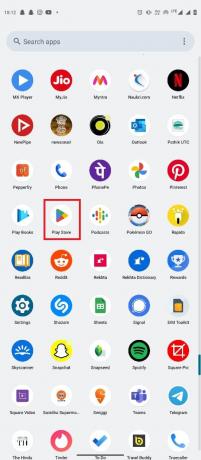
2. Ovdje dodirnite ikona profila, s gornje desne strane zaslona.

3. Sada dodirnite postavke.

4. Ovdje locirajte i dodirnite Mrežne postavke.

5. Sada dodirnite Automatsko ažuriranje aplikacija.

6. Sada odaberite Ažuriraj samo putem Wi-Fi mreže.

Također pročitajte:Ispravite pogrešku analize prilikom unosa $ na Androidu
5. način: deinstalirajte Google Play ažuriranja
Jedan od uobičajenih razloga za ovaj problem je pogreška u novoj verziji Trgovine Google Play. Međutim, ne treba se brinuti jer se možete vratiti na trenutno ažuriranje Trgovine Play kako biste riješili ovaj problem na svom telefonu. Jednostavno slijedite ove korake kako biste izbrisali ažuriranja trgovine Google Play i riješili probleme s WebViewom sustava Android.
1. Otvoren postavke iz izbornika telefona.

2. Sada dodirnite aplikacije.

3. Evo, dodirnite Pogledajte sve aplikacije.
4. Pronađite i dodirnite Trgovina Google Play.

5. Sada pronađite i dodirnite ikona s tri točke u gornjem desnom kutu zaslona.

6. Na kraju dodirnite Deinstalirajte ažuriranja.

Ako ova metoda ne pomogne, a i dalje imate problema s ažuriranjem WebViewa sustava Android, pokušajte sljedeću metodu.
Metoda 6: Brisanje podataka predmemorije za sustav Android
Oštećeni podaci predmemorije jedan su od najčešćih razloga zašto se aplikacija Android System WebView ne ažurira. Možete pokušati riješiti ovaj problem brisanjem ovih podataka predmemorije iz aplikacije. Slijedite ove jednostavne korake za brisanje predmemorije aplikacije WebView sustava Android.
1. Otvoren postavke iz izbornika telefona.
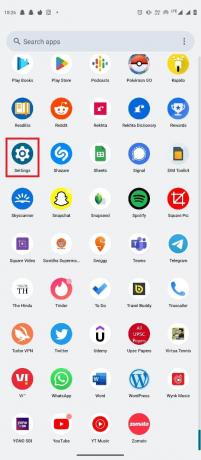
2. Sada dodirnite aplikacije.

3. Sada, dodirnite Pogledajte sve aplikacije.
4. Pronađite i dodirnite WebView sustava Android.

5. Sada dodirnite Pohrana i predmemorija.
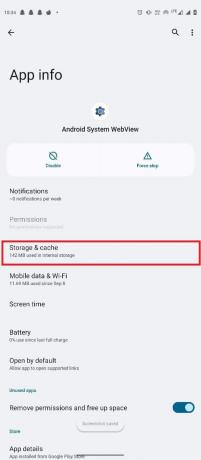
6. Na kraju pronađite i kliknite Očisti predmemoriju.
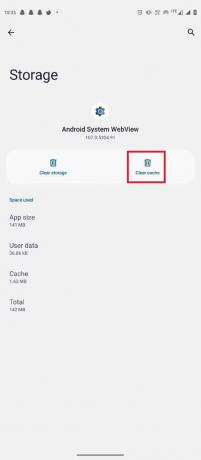
Također pročitajte:Popravite pogrešku pri dohvaćanju informacija s RPC-a poslužitelja
Metoda 7: Brisanje podataka iz predmemorije za Trgovinu Play
Ako brisanje predmemorije sustava WebView za Android ne pomaže, možete pokušati obrisati podatke predmemorije trgovine Google Play. Samo trebate slijediti ove jednostavne korake za brisanje podataka iz predmemorije Trgovine Play.
1. Otvoren postavke iz izbornika telefona.
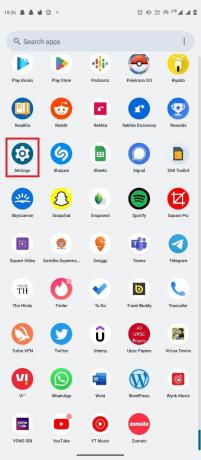
2. Sada dodirnite aplikacije.

3. Evo, dodirnite Pogledajte sve aplikacije.
4. Pronađite i dodirnite Trgovina Google Play.

5. Sada dodirnite Pohrana i predmemorija.
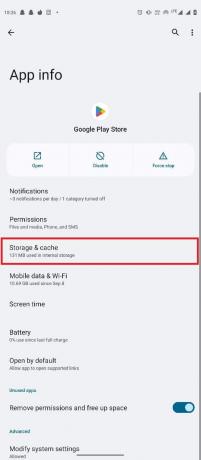
6. Na kraju pronađite i kliknite Očisti predmemoriju.
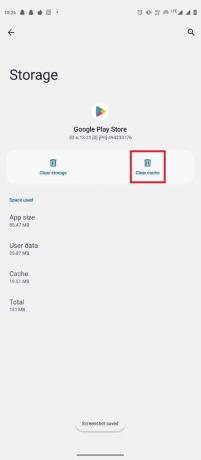
Stoga su ovo metode za rješavanje problema ažuriranja WebViewa sustava Android.
Također pročitajte:Ispravite pogrešku Android No Command
Često postavljana pitanja (FAQ)
P1. Što je Android System WebView?
Ans. Android System WebView jedna je od sistemskih aplikacija na Android uređajima. Ova aplikacija pomaže vašem Android uređaju da radi glatko.
Q2. Zašto ne mogu ažurirati Android System WebView?
Ans. Mogu postojati različiti razlozi zbog kojih se Android System WebView ne ažurira na vašem pametnom telefonu, poput loše mrežne veze ili greške s novim ažuriranjem Trgovine Play.
Q3. Kako mogu riješiti probleme s ažuriranjem s WebViewom sustava Android?
Ans. Možete pokušati riješiti probleme ažuriranja s Android System WebView brisanjem podataka predmemorije aplikacije ili ispravljanjem grešaka mrežne veze.
Q4. Mogu li deinstalirati ažuriranja trgovine Google Play?
Ans. Da, možete deinstalirati nova ažuriranja iz trgovine Google Play. Ova je značajka korisna kada su bugovi prisutni u novom ažuriranju Trgovine Play.
P5. Mogu li deinstalirati Android System WebView na Androidu?
Ans. Ne, budući da je Android System WebView jedna od sistemskih aplikacija na Android uređajima, ne možete je deinstalirati sa svog uređaja.
Preporučeno:
- Zašto se moj broj prikazuje kao prijevara?
- Kako popraviti iMessages koji se ne sinkroniziraju na Macu
- 12 najboljih rješenja za nedostupnu adresu ERR na Androidu
- Što je SMS potpis na Androidu?
Nadamo se da vam je ovaj vodič bio od pomoći i da ste uspjeli popraviti WebView sustava Android ne ažurira se problema na vašim Android pametnim telefonima. Javite nam koja je metoda najbolja za vas. Ako imate bilo kakvih prijedloga ili upita za nas, javite nam u odjeljku za komentare.
Elon je tehnički pisac na TechCultu. Već oko 6 godina piše vodiče s uputama i obradio je mnoge teme. Voli pokrivati teme vezane uz Windows, Android te najnovije trikove i savjete.



